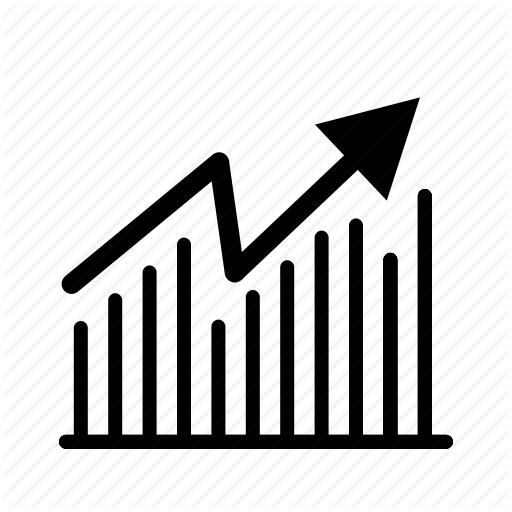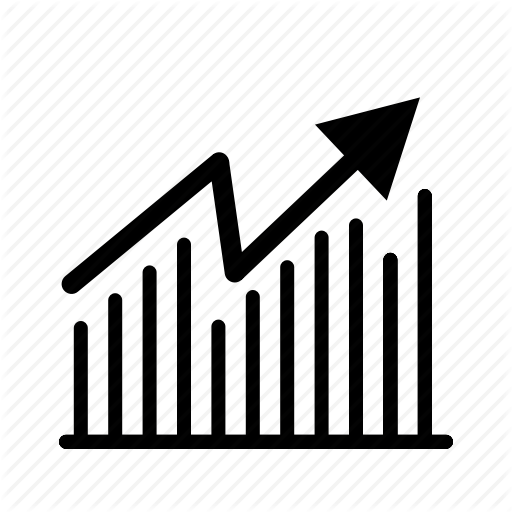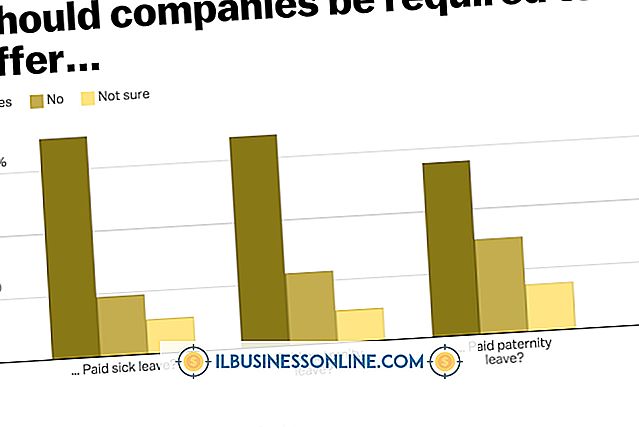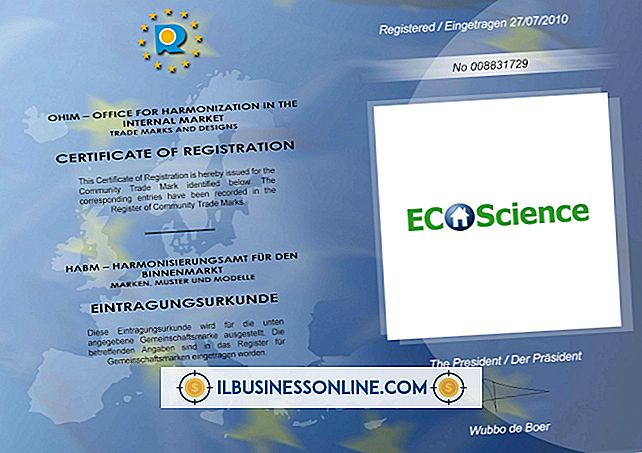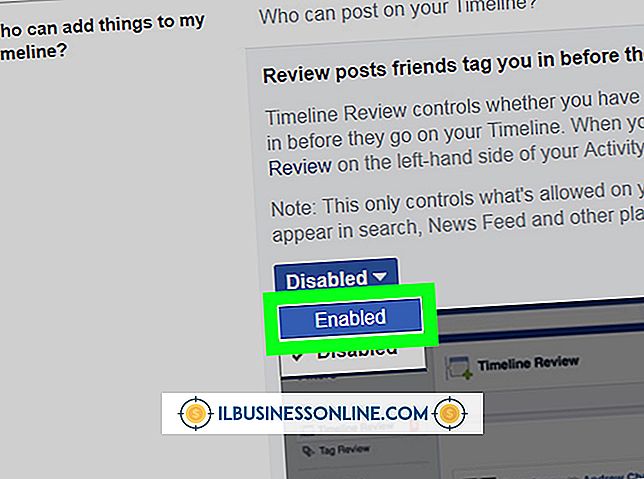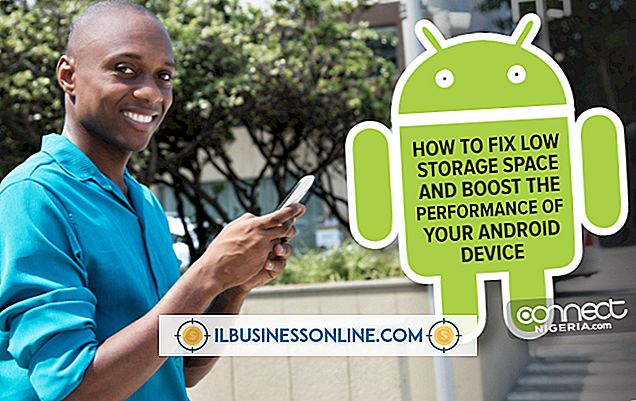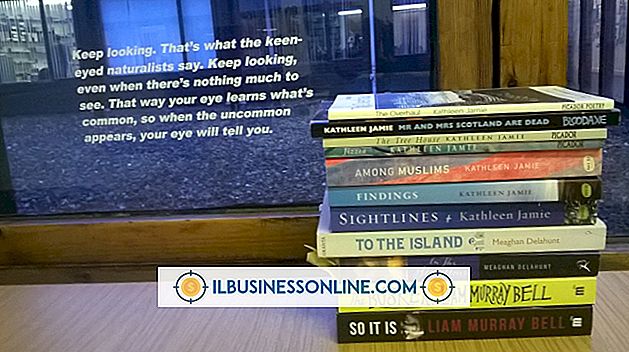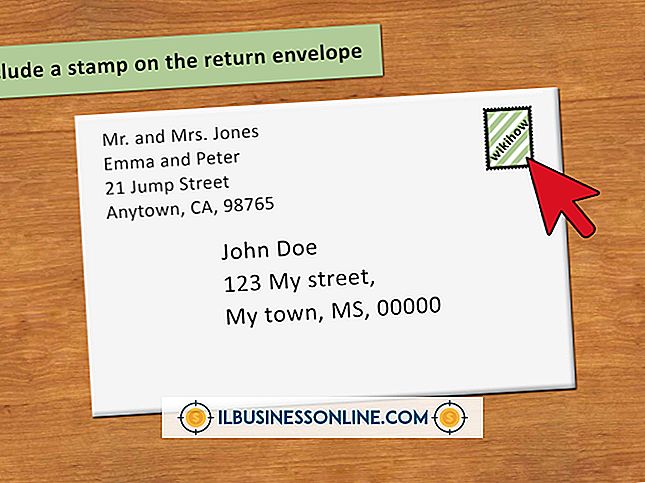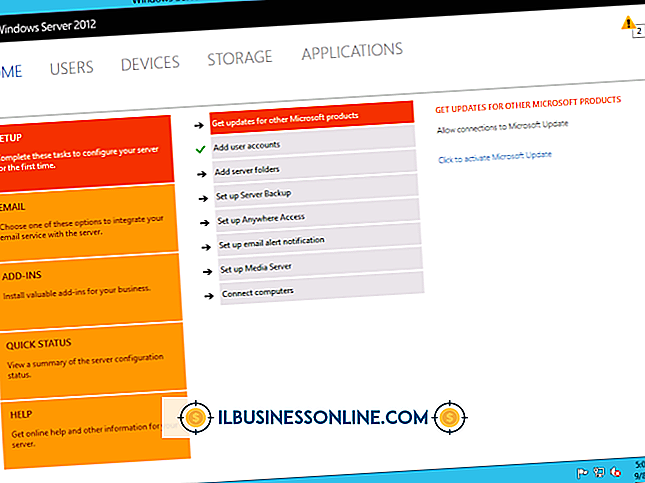Sådan demonteres en BenQ LCD-skærm

BenQ sælger et bredt udvalg af relativt billige LCD-skærme, der gør det muligt for virksomhederne at sænke computeromkostningerne og stadig drage fordel af fordelene ved en lillefotograf. BenQ-skærme er generelt lige så pålidelige som dem, der koster mere solgt af andre virksomheder. Alligevel kan en baggrundsbelysningslampe, skærm eller inverter i en BenQ-monitor lejlighedsvis mislykkes og kræve udskiftning. Dele til disse skærme er forholdsvis billige sammenlignet med arbejdsomkostningerne, som mange butikker opkræver for at demontere og reparere skærme. Derfor kan du spare penge ved at udføre reparationerne selv. For at reparere en BenQ LCD-skærm skal du først lære at demontere enheden.
1.
Sluk for BenQ LCD-skærmen, og tag stikket ud af stikkontakten. Løsn tommelfingerne til videokablet, og afmontér det også.
2.
Spred et stort blødt håndklæde på et skrivebord, bord eller anden flad, robust arbejdsflade. Læg BenQ-skærmen med forsiden nedad på håndklædet med bagsiden af skærmen vendt opad.
3.
Fjern de to eller tre skruer, der fastgør bunden til bunden af skærmen ved hjælp af en Phillips skruetrækker. Fjern basen og sæt den til side.
4.
Placer gummipropperne på yderkanten på bagskærmrammen. På de fleste BenQ-skærme er der mellem seks og otte grommets, du skal fjerne for at få adgang til skruerne, der sikrer front- og bagbeklædningsstykker. Brug elg eller skriftlærer til forsigtigt at skubbe gummibåndene ud.
5.
Brug Phillips skruetrækker til at fjerne alle de fastholdte skruer, der er udsat, når du fjernede gummibåndene.
6.
Vip skærmen over, så skærmen vender opad. Brug awl eller scribe til at adskille forsiden af for- og bagskærmen forsigtigt. Når du har fjernet fastgørelsesskruerne bag på skærmen, skal de to indpakningsstykker nemt adskilles. Vær dog forsigtig, mens du arbejder rundt om skærmens kanter med elren eller skribenten for at undgå at bryde de små plastikflig, der hjælper med at sikre front- og bagkroge. Når du forsigtigt adskiller de to indvendige stykker, skal du afbryde menuinterfacekablet fra hovedkortet (hvis skærmen har en), fjern frontpanelstykket og sæt det til side.
7.
Tag stikket ud af stikkontakten på LCD-skærmen fra højre side af LCD-omformeren. Afbryd LCD-omformerkablet fra bundkortet nederst på BenQs LCD-skærm.
8.
Løsn og fjern skruerne, der sikrer klip til baggrundslyslampen med Phillips skruetrækker. Fjern klipene, og skub derefter baggrundsbelysningslampen ud af bakken og sæt den til side.
9.
Løsn skruerne, der fastgør LCD-omformeren til monitorens chassis. Fjern LCD-inverterkortet.
10.
Afbryd det primære videoklipkabel, der løber fra bunden af skærmen til hovedkortet. Tag det sorte eller røde strømkabel ud, som også kører til printkortet.
11.
Fjern de fire til seks skruer rundt om kanterne på LCD-skærmen, der fastgør den til bagpladen. Fjern LCD-skærmen fra den bageste kant og læg den med forsiden nedad på håndklædet for at undgå revner eller ridser den.
12.
Afbryd strømkablet, der løber fra netledningens forbindelsesport i bagpladen til hovedkortet. Afbryd kablet, der fører fra videokabelporten på bagsiden til hovedkortet.
13.
Fjern de fire skruer fra hjørnerne af hovedkortet, der fastgør det til det indre af det bageste fælgstykke. Fjern printkortet og sæt det til side.
14.
Fjern de to eller tre skruer, der fastgør strømforsyningsporten inde i bagpanelet. Træk stikket ud af spalten og sæt det til side. Fjern skruerne til videokabelens stikport, og tag derefter porten ud af monitorens bagpanel.
15.
Udskift defekte komponenter i BenQ-skærmen efter behov. Genmonter BenQ LCD-skærmen ved at vende de trin, der bruges til at tage den fra hinanden.
Ting, der er nødvendige
- Blødt håndklæde
- Awl eller skriftlærer
- Phillips # 1 skruetrækker
- Fladskruetrækker
- Antistatisk håndledsrem
Advarsel
- Brug altid en anti-statisk håndledsrem, når du håndterer printkortet og LCD-inverterkortet. Disse komponenter er meget følsomme for elektrostatisk udladning. Statisk elektricitet i din krop kan beskadige brædderne, hvis du ikke maler dig ordentligt.